Как да проверите място за съхранение в OneDrive
OneDrive е отлична платформа за облачно съхранение и по-скоро има много предимства пред своите конкуренти. Въпреки това, пространството в OneDrive е ограничено. Ако искате да проверите общото и използвано пространство във вашия акаунт в OneDrive(OneDrive account) , прочетете тази статия.
Как да проверите мястото за съхранение на OneDrive на вашия компютър(OneDrive)

Процедурата за проверка на пространството за съхранение на OneDrive на вашия компютър е както следва:(OneDrive)
- Щракнете с десния бутон(Right-click) върху иконата на облака в лентата на задачите(Taskbar) .
- Щракнете върху опцията за Помощ и настройки(Help & Settings)
- Изберете Настройки(Settings) .
- В раздела Сметки(Accounts) ще намерите точното количество използвано пространство от общото количество налично пространство.
Въпреки това, за да проверите вашата система, системата трябва да бъде свързана към акаунта в OneDrive и всички файлове трябва да бъдат синхронизирани. По-добра идея би била достъпна от онлайн акаунта в OneDrive .
Проверете мястото за съхранение на OneDrive във вашия онлайн акаунт в OneDrive
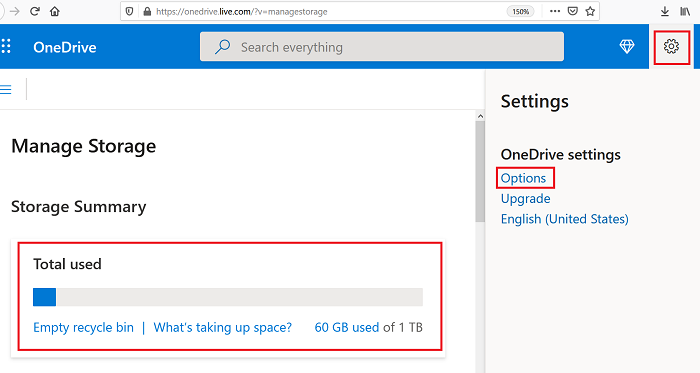
Процедурата за проверка на пространството за съхранение на OneDrive във вашия онлайн акаунт в (OneDrive)OneDrive е както следва:
- Отидете на onedrive.com и влезте в своя акаунт в OneDrive.
- Кликнете(Click) върху символа на зъбно колело в горния десен ъгъл. Това ще отвори менюто Настройки(Setting) .
- След това изберете Опции(Options) .
- Страницата, която се отваря, ще покаже използваното и общото пространство във вашия акаунт в OneDrive.
Горните два метода ще ви помогнат да изчислите общото налично пространство във вашия OneDrive . Въпреки това, ако искате да освободите място в акаунта си в OneDrive , лесен трик е да изтриете папката Desktop , Pictures или Documents във вашата папка OneDrive , очевидно освен ако не ви трябват специално в OneDrive . Обикновено целта на тези папки е локално съхранение, особено за папката на работния плот .(Desktop)
Related posts
Деактивиране на уведомленията на OneDrive Когато синхронизирането автоматично спира на пауза
Поправете код за грешка на OneDrive 0x8004de40 в Windows 11/10
Коригирайте кода за грешка в OneDrive 0x8007016a
Грешка в OneDrive 0x80070194, Доставчикът на облачни файлове неочаквано излезе
Позволете на OneDrive да деактивира наследяването на разрешения в папки само за четене
Изключете OneDrive Изтритите файлове се премахват навсякъде съобщение
Синхронизирате друг акаунт – грешка в OneDrive
Коригирайте кода за грешка в OneDrive 0x8004de85 или 0x8004de8a
Вашият компютър не е свързан с интернет, грешка в OneDrive 0x800c0005
Обяснени са настройките и политиката за поверителност на Microsoft OneDrive
OneDrive срещу Google Drive - Коя е по-добрата облачна услуга?
Как да заключите OneDrive с парола, Touch ID или Face ID на iPad
Изтеглете и инсталирайте OneDrive за Windows на вашия компютър
Как да прекратите връзката, да изключите или премахнете папка от OneDrive в Windows 11/10
Машината за синхронизиране в облак не успя да потвърди изтеглените данни
Грешка 0x80071129: Тагът, присъстващ в буфера за точки за повторна обработка, е невалиден
Този елемент може да не съществува или вече не е наличен - грешка в OneDrive
Как да използвате OneDrive за достъп до вашите файлове на вашия компютър с Windows 11/10
Как да поправите грешка в OneDrive 0x80049d61 в Windows 11/10
Качването е блокирано, Влезте, за да запазите този файл, или Запазете грешка при копиране в OneDrive
